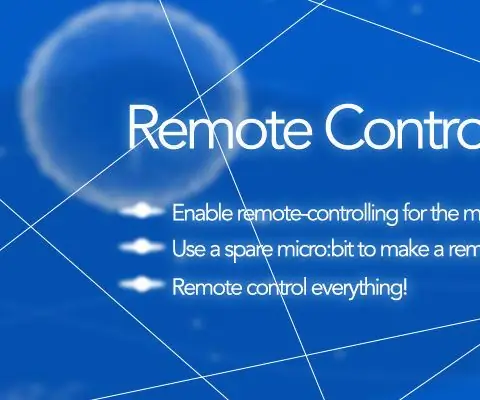
Оглавление:
- Автор John Day [email protected].
- Public 2024-01-30 11:54.
- Последнее изменение 2025-01-23 15:05.
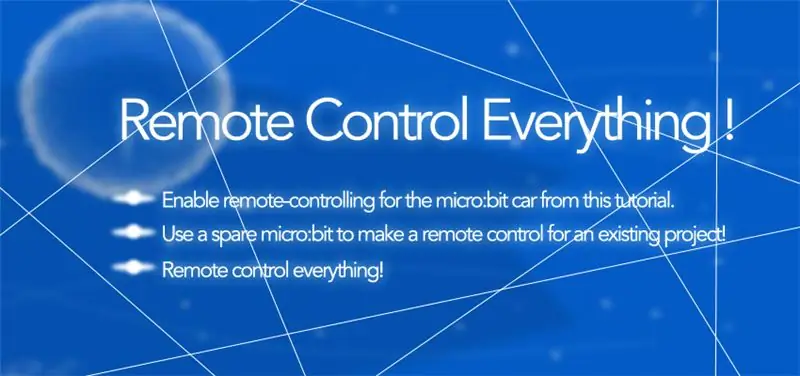
У вас уже есть проект micro: bit, которым вы хотите управлять издалека?
Станьте партнером друга или возьмите запасной micro: bit, чтобы создать удаленно управляемый проект с 2 micro: bit. (Не хватайте микро: бит друга. Будьте вежливы.)
Шаг 1. Цели
1. Включите дистанционное управление автомобилем micro: bit из этого руководства.
2. Используйте запасной бит micro: bit, чтобы сделать пульт дистанционного управления для существующего проекта!
3. Дистанционное управление всем!
Шаг 2: материалы
1 x BBC micro: бит
1 кабель Micro USB
1 х батарейный отсек
2 батарейки типа АА
1 х микро: бит автомобиля
ИЛИ
1 проект, которым вы хотите управлять удаленно
Шаг 3: Процедура
Шаг 1
Установите радиогруппу в makecode. Это гарантирует, что ваш передатчик и приемник находятся на одном канале.
Подумайте об использовании каждой кнопки на вашем пульте дистанционного управления.
Радио отправляет другой номер с каждым блоком событий нажатия кнопки, используя показанные блоки.
Вы можете найти эти блоки под ящиком для радио.
Загрузите это в micro: bit, который вы будете использовать в качестве пульта дистанционного управления.
Теперь каждая кнопка на вашем пульте дистанционного управления micro: bit будет отправлять разные команды!
Шаг 4: Процедура
Шаг 2
В вашем проекте micro: bit car (или конкретном проекте, которым вы пытаетесь управлять удаленно) добавьте тот же блок радиогруппы в свой блок On Start.
Это гарантирует, что проект, которым вы пытаетесь управлять удаленно, будет слушать правильные команды!
Шаг 3
Помните числа, отправляемые с нашего пульта дистанционного управления каждый раз, когда мы нажимаем кнопку? Мы собираемся использовать это, чтобы вызвать действие.
Найдите блок приема радиосигналов, как показано в ящике «Радио».
Используйте блок if-then, чтобы проверить, совпадает ли полученный номер с номером, который вы отправили при нажатии кнопки A.
Возьмите код, который поворачивает вашу машину micro: bit влево, и поместите его в этот блок if-then.
Мы также добавили светодиодную индикацию, указывающую влево, чтобы показать, что должно было произойти.
После этого выключите левый сервопривод, записав цифровой вывод на 0.
Шаг 5: Процедура
Шаг 4
Сделайте то же самое с кодом, который поворачивает вашу машину micro: bit вправо!
Не забудьте после этого выключить правое колесо.
Вы всегда можете оставить колеса включенными без остановки после получения каждой команды. Но вы столкнетесь с ситуацией, когда машина продолжает крутиться по кругу.
Загрузите эту программу в свой автомобиль micro: bit.
Шаг 6: Отлично
Теперь, когда весь ваш код плотно заправлен в ваш micro: bits, прикрепите батарейные блоки и приступайте к работе! Поиграйте и посмотрите, какие другие команды вы можете отправить с помощью кнопки A + B, или попробуйте разные типы ввода вместо кнопок. Затем удаленно управляйте всеми своими проектами micro: bit. У-у-у! Мировое господство не покидая своего места!ヽ (´ ▽ `) /
Эта статья от TINKERCADEMY:
tinkercademy.com/tutorials/remote-control-everything/.
Шаг 7: Источник
Эта статья взята из:
Если у вас есть какие-либо вопросы, вы можете связаться с : [email protected].
Рекомендуемые:
Arduino: программы времени и дистанционное управление из приложения для Android: 7 шагов (с изображениями)

Arduino: программы времени и дистанционное управление из приложения для Android: мне всегда было интересно, что происходит со всеми этими платами Arduino, которые не нужны людям после завершения своих крутых проектов. Правда немного огорчает: ничего. Я наблюдал это в доме моей семьи, где мой отец пытался построить свой собственный дом
Управление во всем мире с помощью Интернета с помощью Arduino: 4 шага

Управление осуществляется во всем мире с помощью Интернета с помощью Arduino: Привет, меня зовут Ритик. Мы собираемся сделать светодиод, управляемый через Интернет, с помощью вашего телефона. Мы собираемся использовать такое программное обеспечение, как Arduino IDE и Blynk. Это просто, и если вам это удалось, вы можете управлять любым количеством электронных компонентов, которые вам нужны
Arduino IDE с двухъядерным процессором: дистанционное управление: 8 шагов

Arduino IDE с двухъядерным процессором: Дистанционное управление: это видео посвящено «многопоточности». Мы имеем дело с многозадачностью, многоядерностью и несколькими клиентами. Некоторое время назад я сделал пульт с двумя ESP: клиентом и точкой доступа. Исходя из этого, сегодня мы настроим многоклиентский сервер. Это означает, что мы
Дистанционное управление роботом Arduino: 7 шагов

Дистанционное управление вашим роботом Arduino: в этой инструкции я собираюсь рассказать об использовании Adafruit Motor Shield для Arduino V2 вместе с антенной nRF24L01 для создания удаленного управляемого робота на большие расстояния. Я использую старый Adafruit Arduino 101 CurrieBot с Arduino Uno вместо
Дистанционное управление чем угодно по дешевке!: 8 шагов
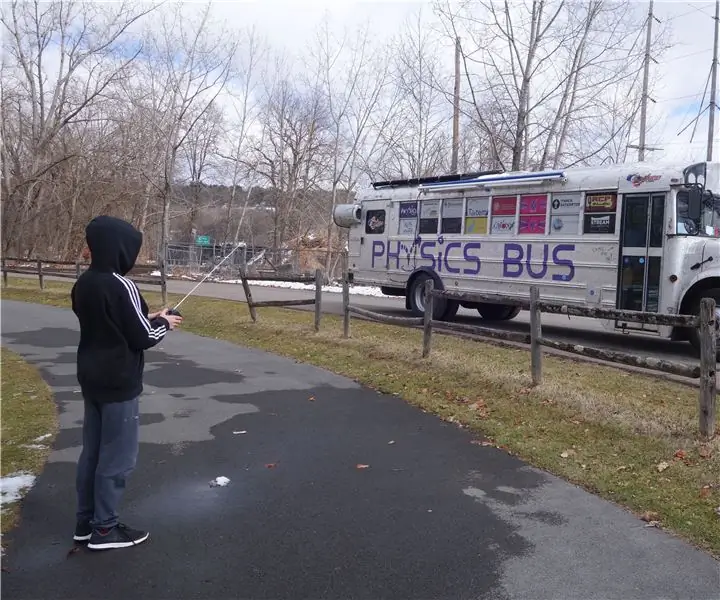
Дистанционное управление чем угодно … по дешевке! Подержанные автомобили с дистанционным управлением (RC) (лодки, суда на воздушной подушке, самолеты и квадрокоптеры тоже!) Часто легко достать. Если не совсем бесплатно, вы можете получить хотя бы один дешевый. Найдите себе радиоуправляемую машину и ее контроллер. У многих детей есть хотя бы один сбор пыли
